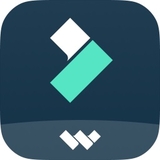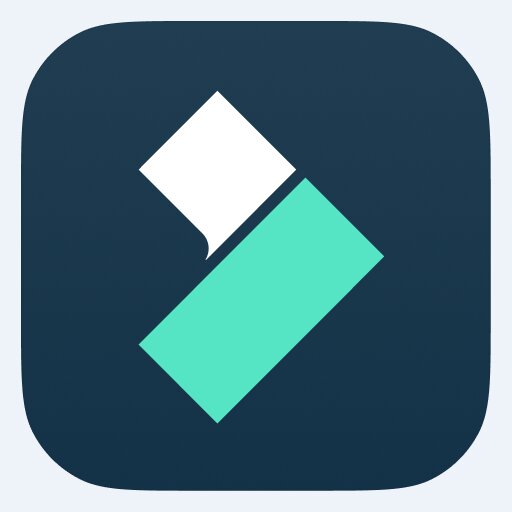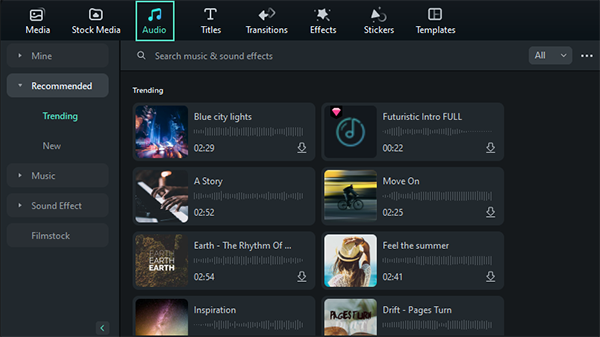
万兴喵影使用介绍
创建新项目或打开最近的项目
如果要创建一个新项目,请点击主视窗中的新项目或菜单栏中的档案>新项目。
如果要打开一个现有项目,请点击主视窗中的打开项目或菜单栏.中的档案>打开项目和档案>打开最近的项目。
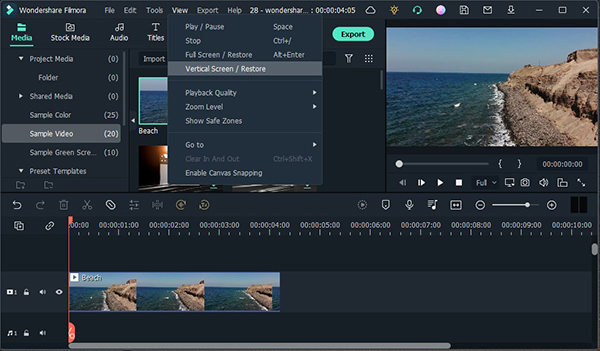
万兴喵影导入视频、音频和图象
如果要导入媒体档案,你可以
点击“+”图标以浏览你的Win电脑上的本地档案并添加档案。
将媒体档案拖放到“媒体库”区域。
从外部设备导入媒体档案。
用“即时剪切器”工具导入。
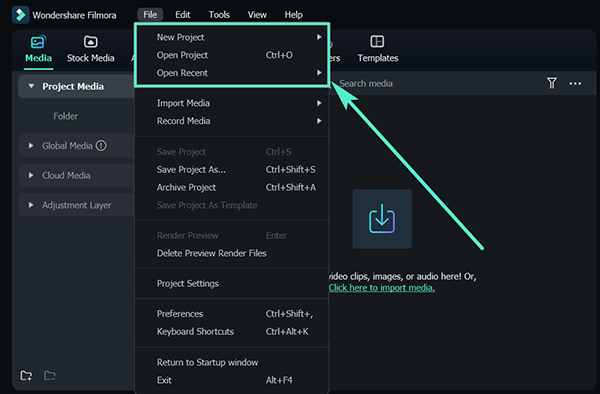
万兴喵影在时间线中编辑和排列元素
下面是将媒体添加到时间线的两种方法:
在“媒体库”中找到你想要的视频片段。然后将其拖放到你的时间线中。
右键点击“媒体库”中的视频片段,你将看到“插入”、“覆盖”、“附加”、“添加到新轨道”以及其它更具体的编辑选项。
万兴喵影添加特效、滤镜、标题和音乐
如果要开始使用标题,你可以从Filmora中选择现有的标题模板。输入标题,然后调整其外观。
导出视频和共享
你可以选择将视频导出到一个档案并将其保存在电脑上,或者将其导出到你想要播放视频的设备。
你可以在“导出”设置中直接将视频上传到YouTube。
你可以将视频刻录到DVD。选择DVD选项卡并输入所需的设置,例如纵横比和光盘类型。
去除影片水印
在哪里找到音频
双击Filmora的桌面图标,在屏幕上弹出欢迎视窗之后,点击“新项目”选项。
在编辑器主视窗的左上角,你将看到许多选项卡,例如“音频”、“标题”或“特效”。点击“音频”选项卡。
万兴喵影添加转场的2个步骤
1、选择并下载你想要的转场。
点击下载按钮下载转场,这需要几秒钟时间。
2、将转场拖动到时间线。
将其拖动到时间线中视频片段或图象的开头或结尾。你也可以将转场放在两个视频之间。
万兴喵影软件特色
千万特效,无限创意
各大Vlogger、B站up主以及微博大V力荐的特效资源,包括多种文字特效、海外版权音乐库、时下热门的ins滤镜、炫酷转场与动态贴纸。
音频剪辑
基础剪辑
一键分离音视频&设置淡入淡出,音量调节更加自由,更有降噪功能与音频均衡器提升音质。
强大的时间轴,多达100条视频轨道,随心所欲添加,完全满足视频叠加效果的需求。
预览,预览更清晰,剪辑更精细
高阶剪辑让视频更高级
画中画,使用画中画轨道,叠加多个视频片段
录屏,录制电脑屏幕,用来制作网络教程或视频简报
时尚UI 便捷操作
最新时尚UI设计,新增多个快捷键,解放你的双手。支持Windows/Mac工程文档共享,随处编辑。
新功能音频可视化工具
“音频可视化工具”的功能解决了单个音频无法在视频平台上作为视频发布的问题,同时可以提高视频质量。
语音转文本/文本转语音/SRT
它们改进了配音和字幕编辑体验,提高了编辑效率。语音转文本功能将音频转换为文本。对于那些无法配音和不愿意为视频配音而暴露声音的人士,文本转语音功能满足了他们的需求。
HDR
HDR(高动态范围)功能主要针对设备支持HDR的半专业人士或专业人士。在Filmora中可以编辑、预览和导出用户拍摄的或从其它渠道获取的HDR材料。
特效插件
V11捆绑了好莱坞风格的NewBlue FX和Boris Continuum Complete(BCC)特效插件,包括世界著名的3D标题工具- NewBlue Tilter Pro 7。
预设模板
你可以使用模板预设快速完成视频创建并将你的项目保存为模板,以便重复使用。
自动同步
自动将音频与视频同步,使不同设备录制的音频更容易同步。
库存媒体
通过新集成的“库存媒体”库,你可以在Filmora中获得大量精美的高分辨率照片、视频和GIF或贴纸,这些都是免版税的。
Wondershare Drive
你可以将你的档案(项目档案、模板和视频)传输到云碟,随时随地使用并与他人共享。
速度提升
“速度提升”可以帮助你掌控片段的时间。快速移动或慢速移动完全由你控制。
自动节拍同步
分析音乐,并自动为你生成精彩视频。
蒙版
蒙版工具允许你覆盖视频的所有部分并创造出奇妙的效果。
即时模式
“即时模式”提供完整的视频模板。你可以在你的媒体中快速获得精彩视频。